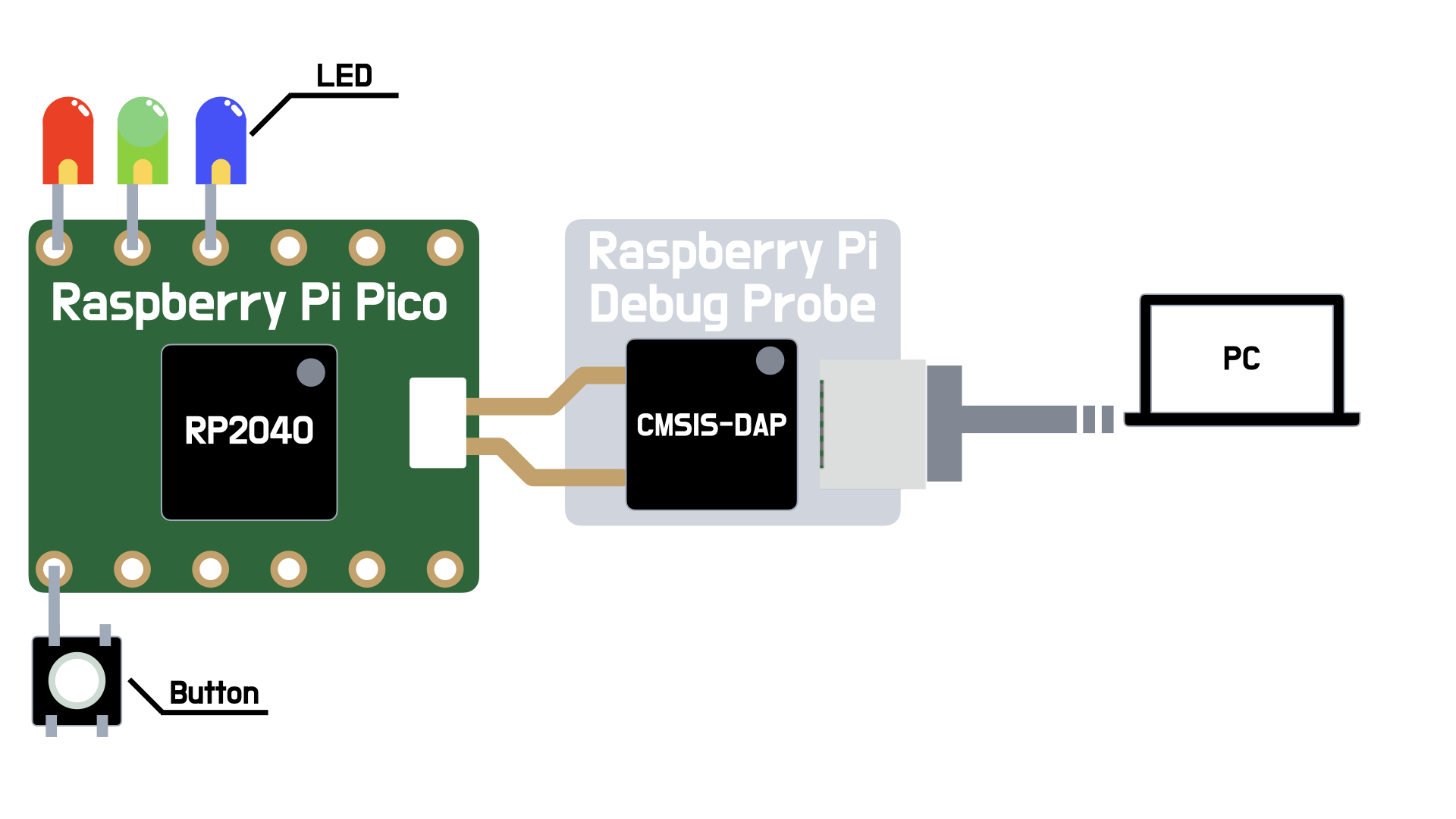対象ハードウェア
本チュートリアルは、Baker link. DevもしくはRasberry Pi Pico & Rasberry Pi Debug Probeで動作します。
Rasberry Pi Pico(マイコン)はWindowsやMacのようにディスプレイが付いていないため、書いたプログラムがどのように動作しているかprint(画面出力)で確認ができません。
そこでRasberry Pi Debug Probeを接続することで、Arm社が開発したCMSISというArm Cortex-Mプロセッサのソフトウェアデバックを行うためのインターフェイスが利用できるようになり、Rasberry Pi Picoの処理をPCに出力したり、またプログラムを任意の行で停止したりできるようになります。
本チュートリアルは組み込み(マイコン)初心者でも手軽に始められるよに、この画面出力の機能を有効活用しています。
Baker link.Dev (推奨)
RP2040(Rasberry Pi Pico)とDebug Probe(CMSIS-DAP)が一体となった開発ボードです。
非常にリーズナブルな開発ボードで、面倒な配線をせずに本チュートリアルを始められます。
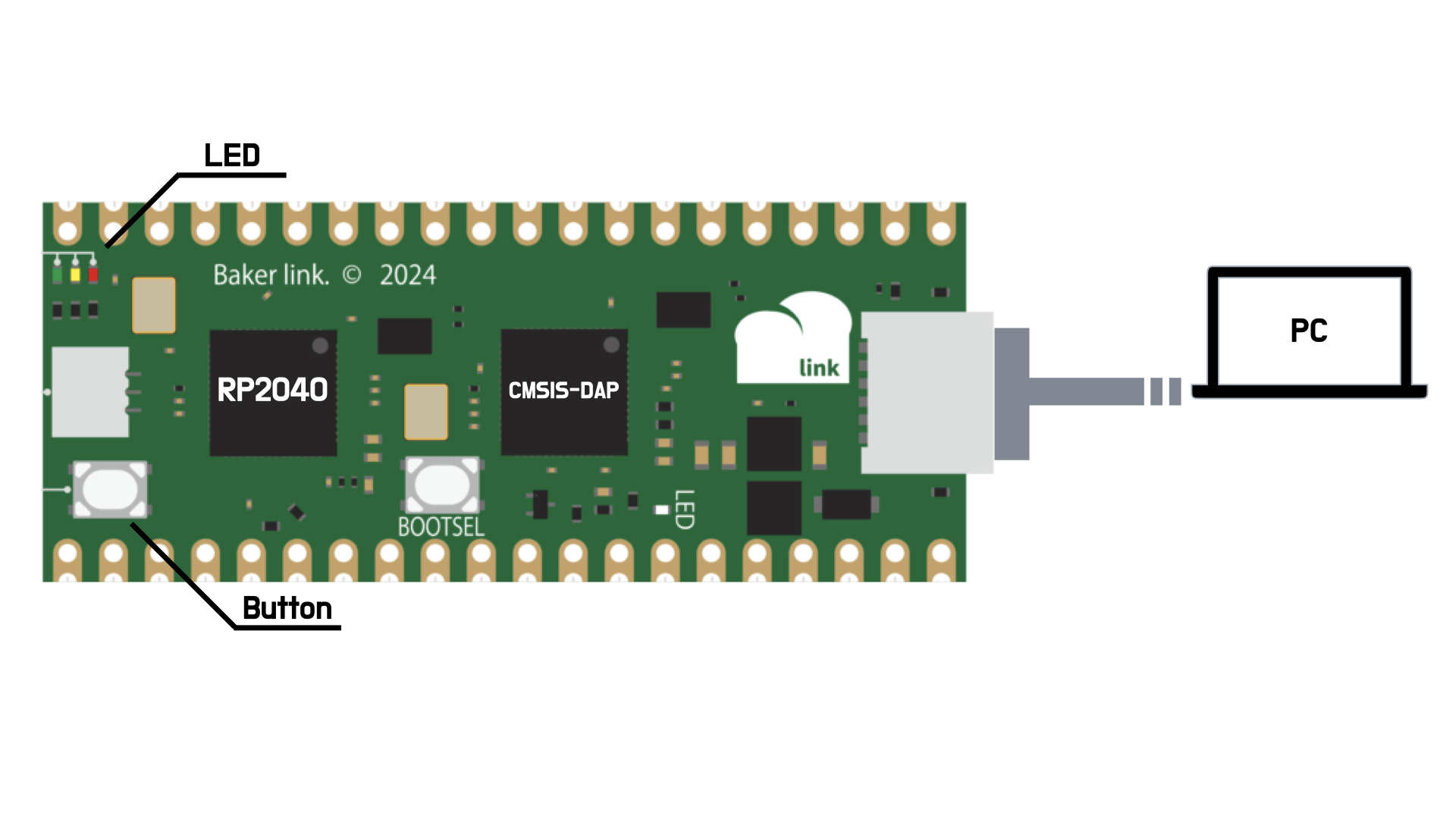
Rasberry Pi Pico & Rasberry Pi Debug Probe